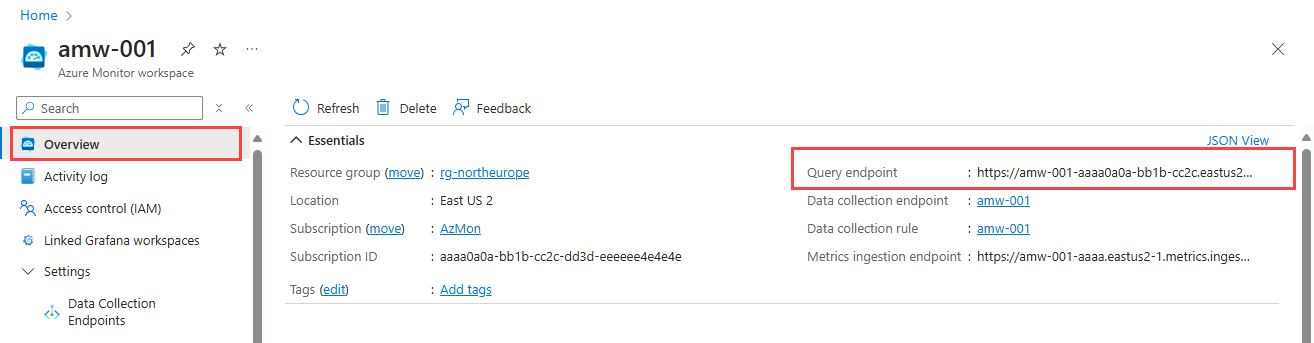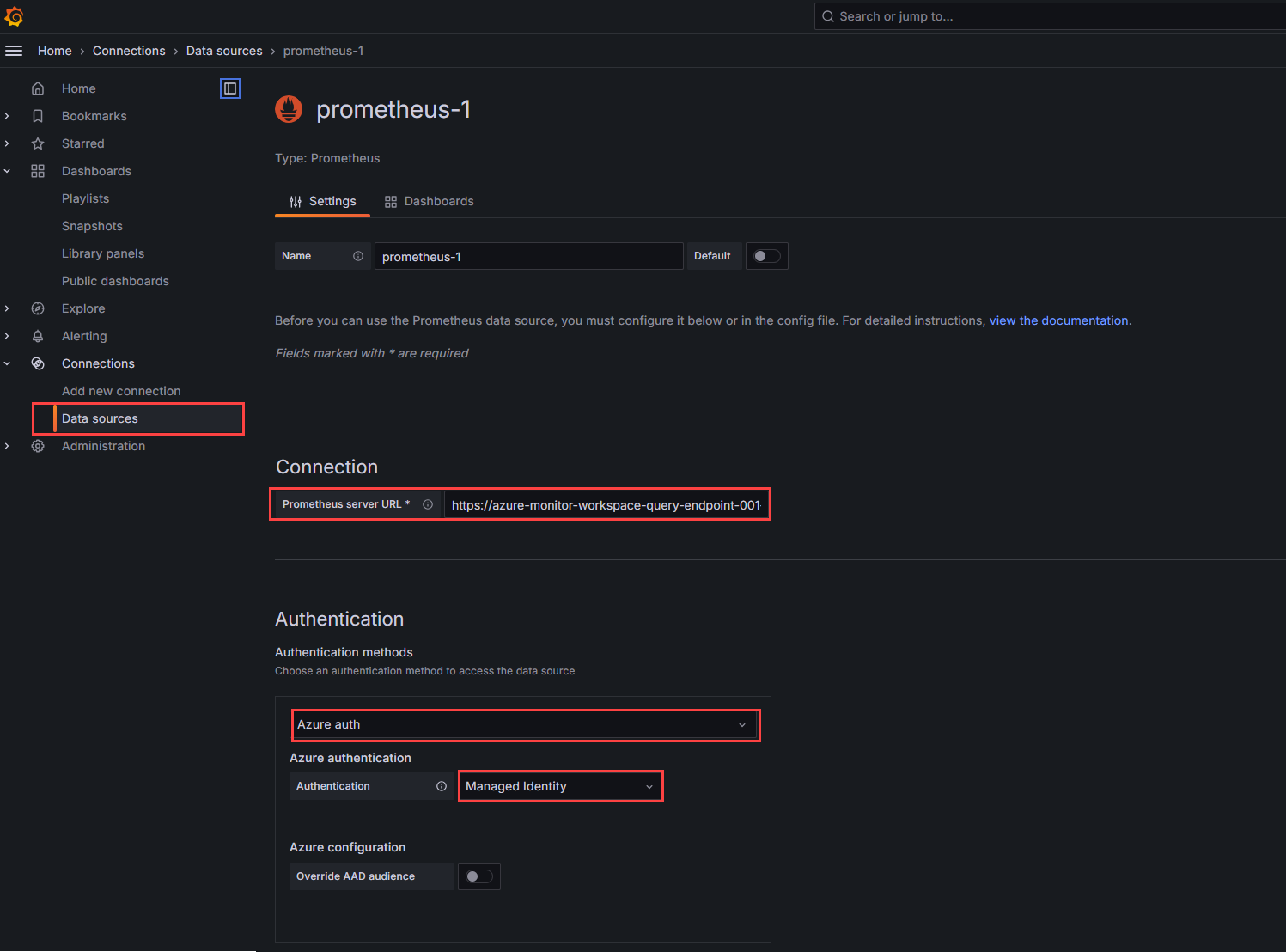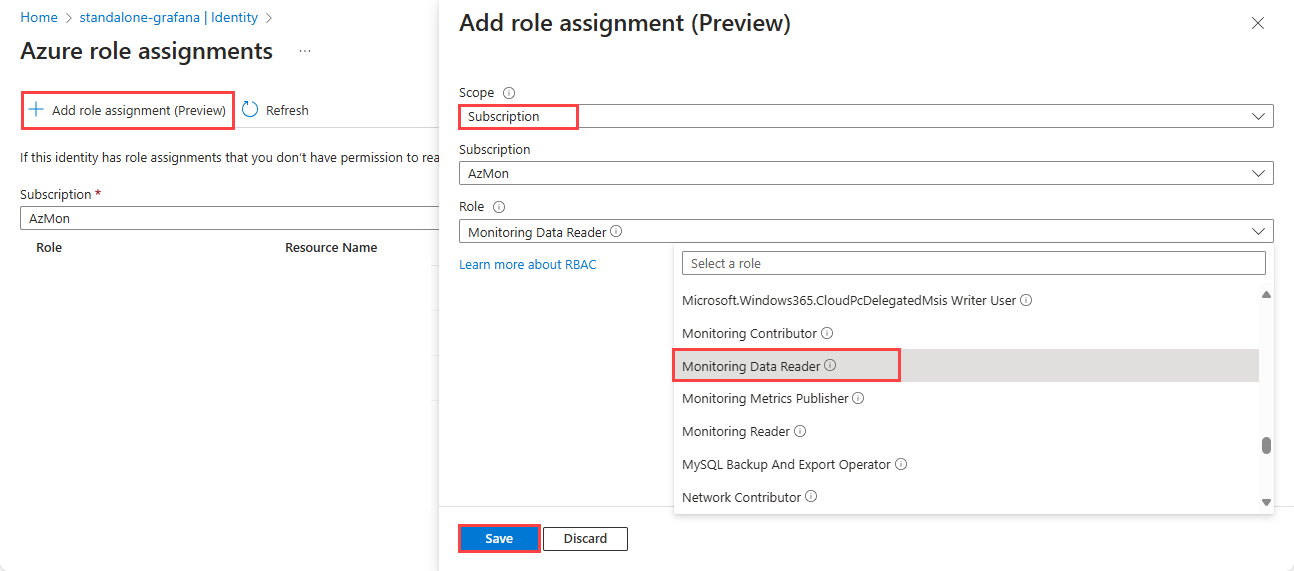A maneira mais comum de analisar e apresentar dados do Prometheus é com um painel do Grafana. Você pode recolher métricas do Prometheus no Azure das seguintes maneiras:
Este artigo explica como configurar as métricas do Prometheus hospedadas no Azure como uma fonte de dados para o Grafana Gerenciado do Azure, o Grafana auto-hospedado em execução em uma VM do Azure ou uma instância do Grafana em execução fora do Azure.
Ponto de extremidade da consulta do workspace do Azure Monitor
No Azure, os dados do Prometheus são armazenados em um espaço de trabalho do Azure Monitor. Ao configurar a fonte de dados do Prometheus no Grafana, use o ponto de extremidade de consulta do seu workspace do Azure Monitor. Para encontrar o ponto de extremidade da consulta, abra a página de Visão geral do seu espaço de trabalho do Azure Monitor no portal do Azure.
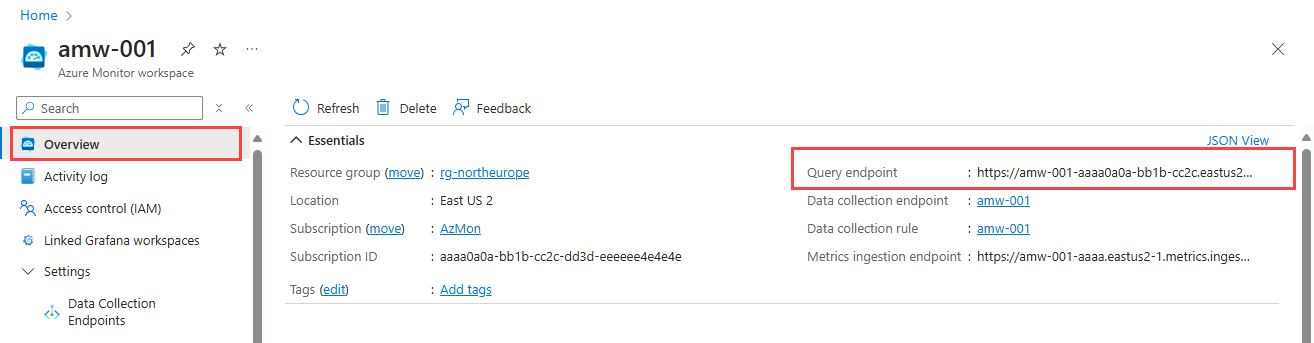
Espaço Gerenciado do Azure para Grafana
Uma instância do Azure Managed Grafana é configurada automaticamente com uma identidade gerenciada. No nível da assinatura, a identidade tem a função de Leitor de Dados de Monitoramento atribuída a ela. Essa função permite que a identidade leia todos os dados de monitoramento da assinatura. Essa identidade é usada para autenticar o Grafana no Azure Monitor. Você não precisa fazer nada para configurar a identidade.
Crie a fonte de dados do Prometheus no Grafana
Para configurar o Prometheus como uma fonte de dados, siga estas etapas:
Abra o workspace do Espaço Gerenciado do Azure para Grafana no portal do Azure.
Selecione o ponto de extremidade para ver o workspace do Grafana.
Selecione Conexões>Fontes de dados.
Clique em Adicionar fonte de dados.
Pesquise e selecione Prometheus.
Cole o endpoint de consulta do seu espaço de trabalho do Azure Monitor no campo URL do servidor Prometheus.
Em Autenticação, selecione Autenticação do Azure.
Em Autenticação do Azure, selecione Identidade Gerenciada na lista suspensa Autenticação.
Role até a parte inferior da página e selecione Salvar e testar.
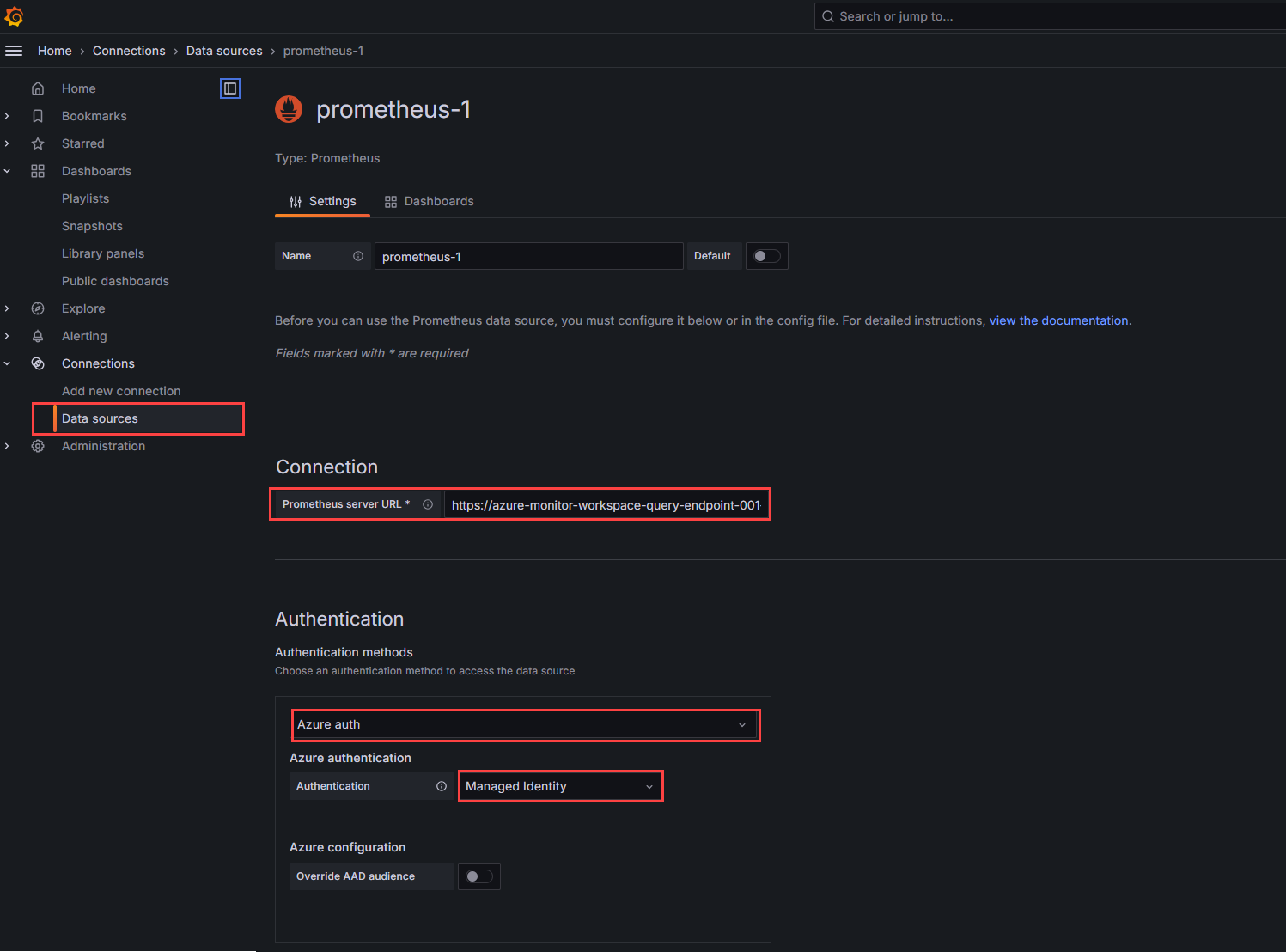
Grafana autogerenciado
A seção a seguir descreve como configurar o Grafana autogerenciado em uma VM do Azure para usar dados do Prometheus hospedados no Azure.
Para permitir o acesso a todos os workspaces do Azure Monitor em um grupo de recursos ou assinatura, siga estas etapas:
Abra a página Identidade da VM no portal do Azure.
Defina o Status como Ativado.
Clique em Salvar.
Clique em Atribuições de função do Azure para examinar o acesso existente na assinatura.

Se a função Leitor de Dados de Monitoramento não estiver listada para sua assinatura ou grupo de recursos, selecione + Adicionar atribuição de função.
Na lista suspensa Escopo, selecione Assinatura ou Grupo de recursos. Selecionar Assinatura permite acesso a todos os espaços de trabalho do Azure Monitor na assinatura. Selecionar Grupo de recursos permite acesso apenas aos espaços de trabalho do Azure Monitor no grupo de recursos selecionado.
Selecione a assinatura ou o grupo de recursos específico onde seu espaço de trabalho do Azure Monitor está localizado.
Na lista Função, selecione Leitor de Dados de Monitoramento.
Clique em Salvar.
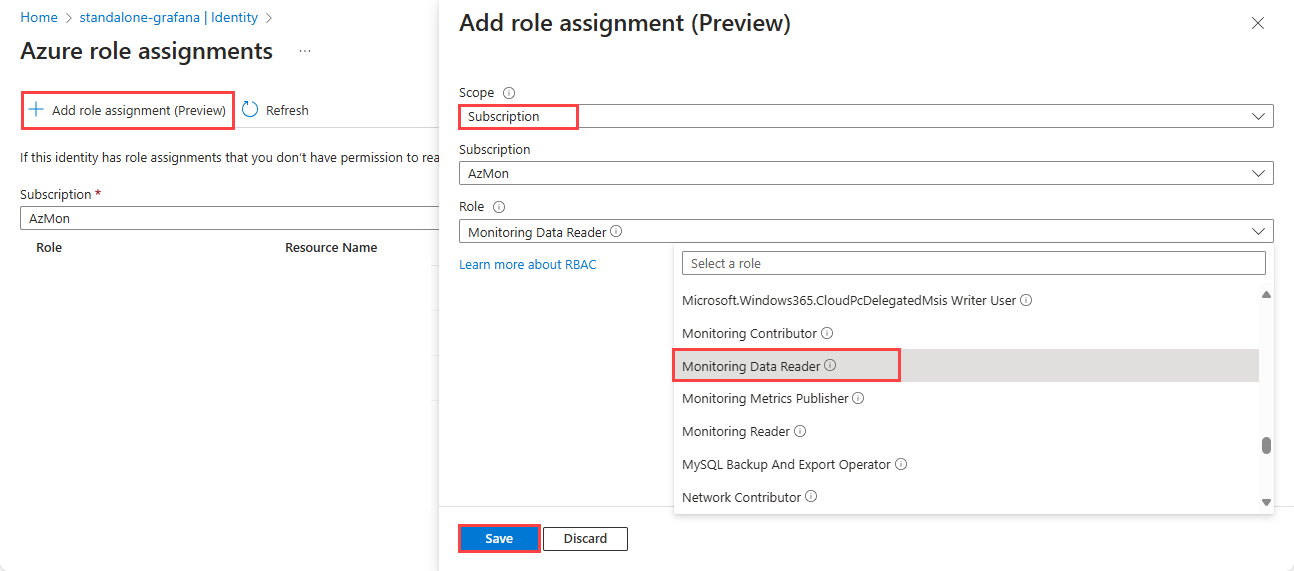
As versões 9.x e superiores do Grafana dão suporte à Autenticação do Azure, mas ela não está habilitada por padrão. Para habilitar a Autenticação do Azure, atualize a configuração do Grafana e reinicie a instância do Grafana. Para encontrar seu grafana.ini arquivo, revise o documento Configurar Grafana do Grafana Labs.
Para habilitar a Autenticação do Azure, siga estas etapas:
- Localize e abra o
grafana.ini arquivo em sua VM.
- Na seção
[auth] do arquivo de configuração, altere a configuração azure_auth_enabled para true.
- Na seção
[azure] do arquivo de configuração, altere a configuração de managed_identity_enabled para true.
- Reinicie a instância do Grafana.
Crie a fonte de dados do Prometheus no Grafana
Para configurar o Prometheus como uma fonte de dados, siga estas etapas:
Abra o Grafana no seu navegador.
Selecione Conexões>Fontes de dados.
Clique em Adicionar fonte de dados.
Pesquise e selecione Prometheus.
Cole o endpoint de consulta do seu espaço de trabalho do Azure Monitor no campo URL do servidor Prometheus.
Em Autenticação, selecione Autenticação do Azure.
Em Autenticação do Azure, selecione Identidade Gerenciada na lista suspensa Autenticação.
Role até a parte inferior da página e selecione Salvar e testar.
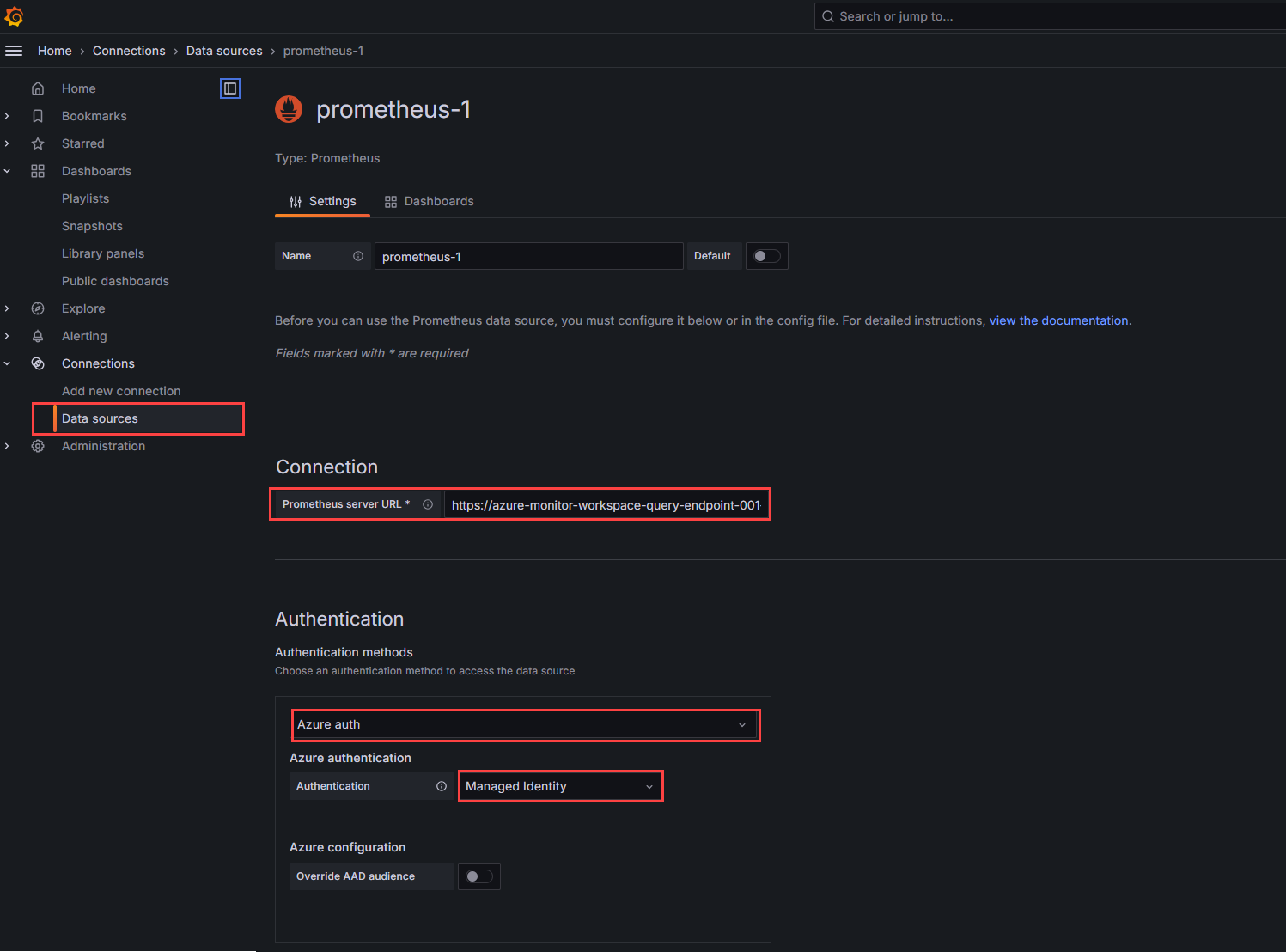
Grafana hospedado fora do Azure
Se a instância do Grafana não estiver hospedada no Azure, você poderá usar a ID do Microsoft Entra para se conectar aos dados do Prometheus no workspace do Azure Monitor.
Para configurar a autenticação da ID do Microsoft Entra, siga estas etapas:
- Registre um aplicativo com o Microsoft Entra ID.
- Conceda ao aplicativo acesso ao workspace do Azure Monitor.
- Configure o Grafana auto-hospedado com as credenciais do aplicativo.
Registrar um aplicativo com o Microsoft Entra ID
Para registrar um aplicativo, abra a página Visão Geral do Active Directory no portal do Azure.
Selecione Registro do aplicativo.
Na página Registrar um aplicativo , insira um nome para o aplicativo.
Selecione Registrar.
Observe o valor da ID do aplicativo (cliente) e o valor da ID do diretório (tenante). Elas são usadas nas configurações de autenticação do Grafana.

Na página de visão geral do aplicativo, selecione Certificados e segredos.
Na guia Segredos do cliente, selecione Novo segredo do cliente.
Digite uma descrição.
Selecione um período de expiração na lista suspensa e selecione Adicionar.
Observação
Crie um processo para renovar o segredo e atualizar as configurações de fonte de dados do Grafana antes da expiração do segredo. Depois que o segredo expira, o Grafana perde a capacidade de consultar dados do workspace do Azure Monitor.

Copie e salve o valor do segredo do cliente.
Observação
Você pode exibir valores de segredo do cliente somente imediatamente após a criação. Salve o segredo antes de sair da página.

Conceda ao aplicativo acesso ao seu espaço de trabalho
Permita que o aplicativo consulte dados no workspace do Azure Monitor.
Abra o workspace do Azure Monitor no portal do Azure.
Na página de visão geral, observe o valor do ponto de extremidade de consulta. O endpoint de consulta é usado quando você configura sua fonte de dados do Grafana.
Selecione Controle de acesso (IAM) .

Na página Controle de Acesso (IAM), selecione Adicionar>Adicionar atribuição de função.
Na página Adicionar atribuição de função , pesquise monitoramento.
Selecione Monitorar leitor de dados e, em seguida, selecione a guia Membros .

Escolha Selecionar membros.
Pesquise o aplicativo registrado na seção Registrar um aplicativo no Microsoft Entra ID e o selecione.
Escolha Selecionar.
Selecione Examinar + atribuir.

Você criou o registro do aplicativo e atribuiu-lhe acesso à consulta de dados do workspace do Azure Monitor. A próxima etapa é configurar sua fonte de dados do Prometheus no Grafana.
O Grafana agora dá suporte à conexão com o Prometheus gerenciado pelo Azure Monitor usando a fonte de dados prometheus. Para instâncias do Grafana auto-hospedadas, é necessária uma alteração na configuração para usar a opção de Autenticação do Azure no Grafana. Para instâncias do Grafana que o Azure não gerencia, faça as seguintes alterações.
As versões 9.x e superiores do Grafana dão suporte à Autenticação do Azure, mas ela não está habilitada por padrão. Para habilitar a Autenticação do Azure, atualize a configuração do Grafana e reinicie a instância do Grafana. Para encontrar seu grafana.ini arquivo, revise o documento Configurar Grafana do Grafana Labs.
- Localize e abra o
grafana.ini arquivo em sua VM.
- Identifique a versão do Grafana.
- Para o Grafana 9.0, na seção
[feature_toggles], defina prometheus_azure_auth como true.
- Para o Grafana 9.1 e versões posteriores, na seção
[auth], defina a configuração azure_auth_enabled como true.
- Reinicie a instância do Grafana.
Crie a fonte de dados do Prometheus no Grafana
Para configurar o Prometheus como uma fonte de dados, siga estas etapas:
Abra o Grafana no seu navegador.
Selecione Conexões>Fontes de dados.
Clique em Adicionar fonte de dados.
Pesquise e selecione Prometheus.
Cole o ponto de extremidade da consulta do seu workspace do Azure Monitor no campo URL.
Em Autenticação, selecione Autenticação do Azure. Para versões anteriores do Grafana, em Autenticação do Azure, ative a Autenticação do Azure.
Em Autenticação do Azure, selecione Registro de Aplicativo na lista suspensa Autenticação.
Insira o valor da ID Direta (locatário), o valor da ID do Aplicativo (cliente) e o valor do Segredo do Cliente que foram gerados quando você criou o registro do aplicativo.
Role até a parte inferior da página e selecione Salvar e testar.

Perguntas frequentes
Esta seção fornece respostas para perguntas comuns.
Estou perdendo todas ou algumas das minhas métricas. Como posso solucionar problemas?
Use o guia de solução de problemas para saber como ingerir métricas do Prometheus do agente gerenciado.
Por que faltam métricas que têm dois rótulos com o mesmo nome, mas com maiúsculas e minúsculas diferentes?
O Azure Managed Prometheus é um sistema que não diferencia maiúsculas de minúsculas. Ele trata as cadeias de caracteres, como nomes de métricas, nomes de rótulos ou valores de rótulos, como a mesma série temporal se elas diferirem de outra série temporal apenas pelo caso da cadeia de caracteres. Para obter mais informações, consulte Visão geral das métricas do Prometheus.
Vejo algumas lacunas nos dados de métrica. Por que esse comportamento está ocorrendo?
Durante as atualizações de nó, você pode ver uma lacuna de um a dois minutos nos dados de métrica das métricas coletadas de nossos coletores de nível de cluster. Essa lacuna ocorre porque o nó em que os dados são executados está sendo atualizado como parte de um processo normal de atualização. Esse processo de atualização afeta destinos em todo o cluster, como kube-state-metrics e destinos de aplicativos personalizados especificados. Esse processo ocorre quando o cluster é atualizado manualmente ou por meio da atualização automática.
Esse comportamento é esperado e não afeta nenhuma das nossas regras de alerta recomendadas.
Conteúdo relacionado